Cómo personalizar una página protegida con contraseña en WordPress
Publicado: 2022-10-27¿Está buscando formas sencillas de personalizar una página protegida con contraseña en WordPress? Esto le permite mantener la integridad de la marca en todo el sitio y esta área también se puede usar para vincular a otras páginas de su sitio. Sin embargo, sin la ayuda de un desarrollador, actualizar el aspecto de las páginas protegidas puede ser un desafío. Por eso hemos pedido a los profesionales de WordPress que nos expliquen cómo modificar una página protegida en WordPress sin tener que tocar ningún código. Pero primero, examinemos los contextos en los que tiene sentido modificar las páginas protegidas con contraseña de WordPress.
¿Cuándo personalizar una página protegida con contraseña en WordPress?
Mientras que algunos propietarios de sitios web deciden proteger completamente con contraseña sus sitios web de WordPress, otros deciden hacerlo solo para páginas específicas. Hay muchas razones por las que los propietarios de sitios web deciden personalizar sus páginas protegidas con contraseña. Los motivos principales suelen ser el secreto y la seguridad . Puede, por ejemplo, desear restringir el acceso a su sitio de WordPress hasta que esté completo, o puede desear mostrar solo vistas previas de su trabajo a clientes potenciales. O, si ejecuta un sitio de membresía, puede usar un formulario de WordPress para restringir el acceso a ciertas páginas solo a miembros que pagan.

Cualesquiera que sean sus razones, el efecto final es una página que se bloquea detrás de una contraseña. Sin embargo, cuando asegura una publicación o página en WordPress, el diseño suele ser muy simple. En la mayoría de los casos, todo lo que se requiere es un cuadro de contraseña y un botón de envío. El diseño generalmente se ajusta al tema de WordPress que está utilizando. No hay mucho que puedas hacer además de eso para animar un poco las cosas.
Las capacidades de edición y personalización de páginas protegidas de WordPress le permiten mejorar su diseño con elementos como:
- El logotipo de su empresa para promover el reconocimiento y la lealtad de la marca.
- Un mensaje personalizado que da la bienvenida a los visitantes y les explica cómo pueden ver la información restringida.
- Botones de redes sociales en su sitio para alentar a las personas a seguir sus cuentas de redes sociales.
- Canales de denuncia de los usuarios, como el correo electrónico o un formulario web.
- Promocione más de sus ofertas vinculando a páginas relevantes en su sitio.
- En lugar de simplemente tener una página aburrida, puede convertir las páginas cerradas en un centro para la interacción del usuario, la optimización de motores de búsqueda y la generación de clientes potenciales.
¿Cómo proteger con contraseña una página en su sitio web de WordPress?
Antes de sumergirnos en los detalles de cómo modificar una página de WordPress protegida con contraseña, es importante tener en cuenta que WordPress ya tiene opciones para hacer que su contenido sea privado . Puede hacer esto simplemente agregando o editando páginas. Cuando esté listo, seleccione " Público " en el submenú " Estado y visibilidad " en el panel de configuración del editor de WordPress a la derecha.
Una vez que seleccione " Público ", se le presentará una variedad de opciones para hacer públicas sus publicaciones que aparecerán a continuación. Puede hacer que su página sea privada seleccionando la casilla de verificación correspondiente e ingresando una contraseña. Una vez que esté listo, presione " Actualizar " o " Publicar " y se agregará una contraseña al sitio web en vivo.
Ahora que sabe cómo configurar esto, echemos un vistazo a cómo puede modificar la configuración de su página protegida.
¿Cómo personalizar una página protegida con contraseña en WordPress?
Las páginas de WordPress protegidas con contraseña pueden ser difíciles de personalizar si no tiene experiencia técnica . Tener un desarrollador que haga los ajustes necesarios a sus páginas de WordPress es la norma.

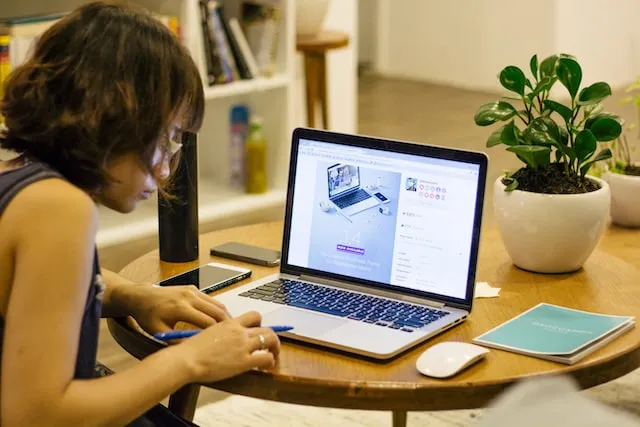
Sin embargo, en WP Full Care somos conscientes de que muchos propietarios de sitios web no pueden permitirse contratar asistencia externa. Por lo tanto, explicaremos diferentes enfoques para crear una página protegida en WordPress, con la ayuda de un complemento fácil de usar. Para este artículo, hemos seleccionado el complemento SeedProd como la herramienta más conveniente para realizar modificaciones en una página protegida . No encontrará un mejor sitio web de WordPress o creador de páginas. Simplemente instale y active el complemento y estará listo para comenzar.
En esta guía, aprenderá a crear una página próximamente protegida con contraseña para su sitio web. Si solo desea usarlo para proteger algunas páginas, puede adaptar fácilmente el diseño a sus necesidades. Una vez que esté configurado, es hora de crear una nueva página de destino segura a través del área de administración de WordPress en SeedProd » Landing Pages.
Uso del complemento SeedProd para personalizar una página protegida con contraseña en WordPress
Para comenzar, seleccione la opción " Crear una página próximamente ". SeedProd luego mostrará una variedad de diseños de página para que elija y modifique según sea necesario. Si ve una plantilla que le gusta, simplemente desplace el cursor sobre ella y haga clic en la casilla de verificación naranja que aparece. Una vez que haga esto, aparecerá la ventana emergente 'Ingrese los detalles de su nueva página' de SeedProd.
Puede comenzar a editar una página después de darle un título y un slug, los cuales se convertirán en parte de la URL, y hacer clic en el botón " Guardar y comenzar a editar la página ". Al hacer clic aquí, se abrirá el editor de SeedProd, que le permite crear sitios web con una simple funcionalidad de arrastrar y soltar. Aquí puede crear su propia página de destino privada y modificar su apariencia.
Los elementos de construcción avanzados de SeedProd incluyen un formulario de suscripción, un formulario de contacto, un temporizador de cuenta regresiva, un indicador de progreso y opciones para compartir en redes sociales, entre otros . Simplemente tome un bloque de construcción de la barra lateral izquierda y suéltelo en el lado derecho de la plantilla para insertarlo. Después de eso, puede realizar cambios en el elemento haciendo clic en él y utilizando el menú contextual que se abre.
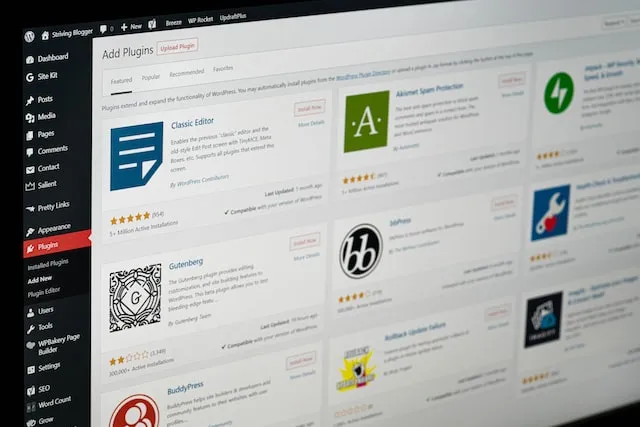
De la misma manera, SeedProd le brinda la opción de agregar un formulario de contraseña en el lado público de su sitio , lo que le permite bloquear información confidencial. Para hacer esto, vaya al editor de SeedProd y busque un bloque "HTML personalizado" y agréguelo con solo arrastrar y soltar. A continuación, en la columna " Código personalizado ", escriba [seed_bypass_form] y ¡listo! Haz clic en el botón "Guardar" y listo.
Pensamientos finales
Como puede ver, no es tan difícil personalizar una página protegida con contraseña en WordPress, incluso sin la ayuda de los desarrolladores. Sin embargo, si necesita ayuda con algo relacionado con WordPress, no dude en ponerse en contacto con los profesionales de WordPress. Se asegurarán de que su sitio web siempre esté funcionando a la velocidad adecuada y de que el número de visitantes siga aumentando.
